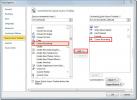Endre retningen til Excel 2010-regnearket
I motsetning til tidligere versjoner av Excel, inkluderer Excel 2010 en rekke funksjoner for raskt å administrere sideoppsettet og celleavstanden, inkludert både rad og felt. Enten du vil angi sidestørrelsen, endre radhøyde/bredde, justere standard kolonnebredde eller justere sidemarger, gir det alle ofte brukte sidelayoutinnstillinger på båndet. I likhet med Word og PowerPoint er sideretningen i Excel 2010 også satt til Stående, som standard, men du kan enkelt bytte til Liggende i henhold til kravene til sideutskrift. Sammen med orientering kan du også angi sidestørrelsen, siden den tilbyr en rekke forhåndsinnstillinger for sidestørrelse, inkludert Letter, Tabloid, Legal, A3, A4, B4, B5 og mer. Portrettorienteringen er ideell for lange datasett, som bare inkluderer noen få kolonner, men hvis du jobber med en datasett som er spredt over skjermen, bør du velge Liggende orientering for å ta utskriften av alle nødvendige Enger.
Bortsett fra sidelayout og regnearkrelaterte kontroller, kan du raskt endre sideretningen fra
Orientering rullegardinmeny, tilgjengelig fra fanen Sideoppsett på båndet. Det er verdt å nevne her at det ikke tilbyr en måte å permanent endre standardretningen til regnearket. Men hvis du vil justere standardhøyden og -bredden på siden, åpner du Sideoppsett (tilgjengelig via Mer Alternativet Papirstørrelse finnes i rullegardinmenyen Størrelse), og spesifiser ønsket høyde og bredde på din regneark. Her kan du også stille inn sidemarger, papirstørrelse og utskriftskvalitet (DPI).Når sideretningen er satt til Liggende, kan du bekrefte retningen fra forhåndsvisningsvinduet.
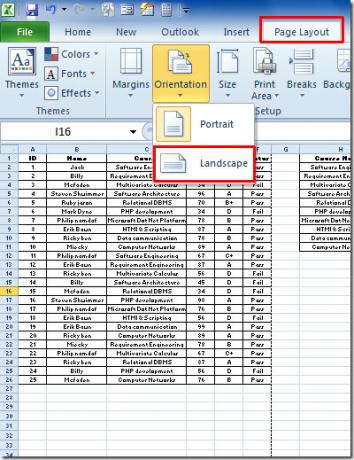
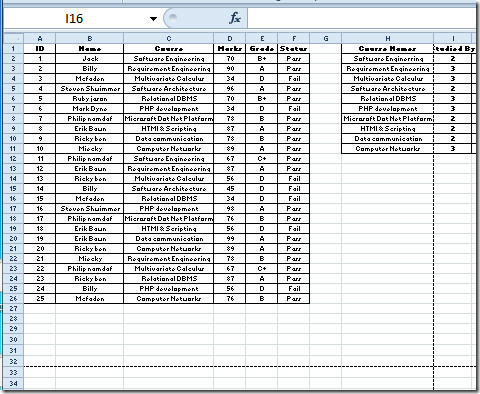
Søke
Siste Innlegg
Rounding Shape Corners In Visio 2010
Hvis du trenger å lage et generisk diagram i Visio 2010 som egentli...
PowerPoint 2011 for Mac-gjennomgang: Hva er nytt?
Utvilsomt skiller Microsoft PowerPoint seg ut blant listen over pre...
Konfigurer og administrer dokumentversjoner i Word 2010
Du vet kanskje at Microsoft Word inkluderer funksjonen for automati...